So erzwingen Sie Login-Besucher vor dem Zugriff auf die WordPress-Site (No-Code..)
Veröffentlicht: 2023-01-09- So zwingen Sie Besucher, sich anzumelden, bevor sie die WordPress-Website betreten
- Fazit
Unabhängig davon, ob Sie einen Kurs starten, Premium-Inhalte veröffentlichen, einen privaten Blog erstellen oder ein Portal nur für Kunden erstellen, Sie möchten, dass nur Mitglieder Ihrer Website auf Ihre Website zugreifen können.
Besucher dazu zu zwingen, sich vor dem Anzeigen einer Seite anzumelden, ist eine großartige Möglichkeit, um sicherzustellen, dass nur autorisierte Mitglieder auf Ihre Website zugreifen dürfen.
WordPress hat keine native Funktion, um Besucher zur Anmeldung zu zwingen, aber glücklicherweise gibt es ein Plugin, das Ihnen dabei hilft. Wir zeigen Ihnen, wie Sie mit dem Plugin Force-Logins implementieren.
Wenn das Plugin auf Ihrer Website nicht funktioniert, versuchen Sie es mit einem Code-Snippet. Wir zeigen Ihnen, wie Sie manuell ein Code-Snippet zu Ihrer WordPress-Website hinzufügen, um das Erzwingen von Anmeldungen vor dem Zugriff auf Ihre Website zu implementieren.
Lassen Sie uns in das Tutorial eintauchen.
So zwingen Sie Besucher, sich anzumelden, bevor sie die WordPress-Website betreten
Es gibt zwei Möglichkeiten, Besucher dazu zu zwingen, sich anzumelden, bevor sie auf eine Ihrer Seiten zugreifen. Du kannst
- Installieren Sie ein Plugin namens Force Login oder
- Fügen Sie dem Design Ihrer Website manuell ein Code-Snippet hinzu
In diesem Tutorial führen wir Sie durch beide Methoden. Stellen Sie einfach sicher, dass Sie eine Sicherungskopie Ihrer Website erstellen, bevor Sie sich mit einer der unten gezeigten Methoden befassen.
Es ist bekannt, dass die Installation eines neuen Plugins oder das Hinzufügen von Code-Snippets dazu führt, dass Websites beschädigt werden. In diesem Fall ist das Backup Ihr Sicherheitsnetz. Mit der Sicherungskopie können Sie Ihre Website im Handumdrehen zum Laufen bringen. Holen Sie sich ein Backup Ihrer gesamten Website, bevor Sie mit dem Tutorial fortfahren.
Methode 1: Erzwingen Sie die Anmeldung in WordPress mithilfe eines Plugins
Es gibt nicht viele dedizierte Plugins, um Force Login zu implementieren, und das einzige funktionierende Plugin, das zum Zeitpunkt des Schreibens dieses Artikels verfügbar ist, ist Force Login von Kevin Vess. Es ist ein kostenloses Plugin und die Verwendung ist super einfach.
Wir zeigen Ihnen die genauen Schritte, die Sie unternehmen müssen, um das Plugin auf Ihrer Website zu verwenden.
Öffnen Sie Ihr WordPress-Dashboard und gehen Sie im Menü auf der linken Seite zu Plugins > Add New .
Suchen Sie als Nächstes in der Suchleiste nach Anmeldung erzwingen . Wenn das Plugin erscheint, klicken Sie auf die Schaltfläche Jetzt installieren und dann auf die Schaltfläche Aktivieren .
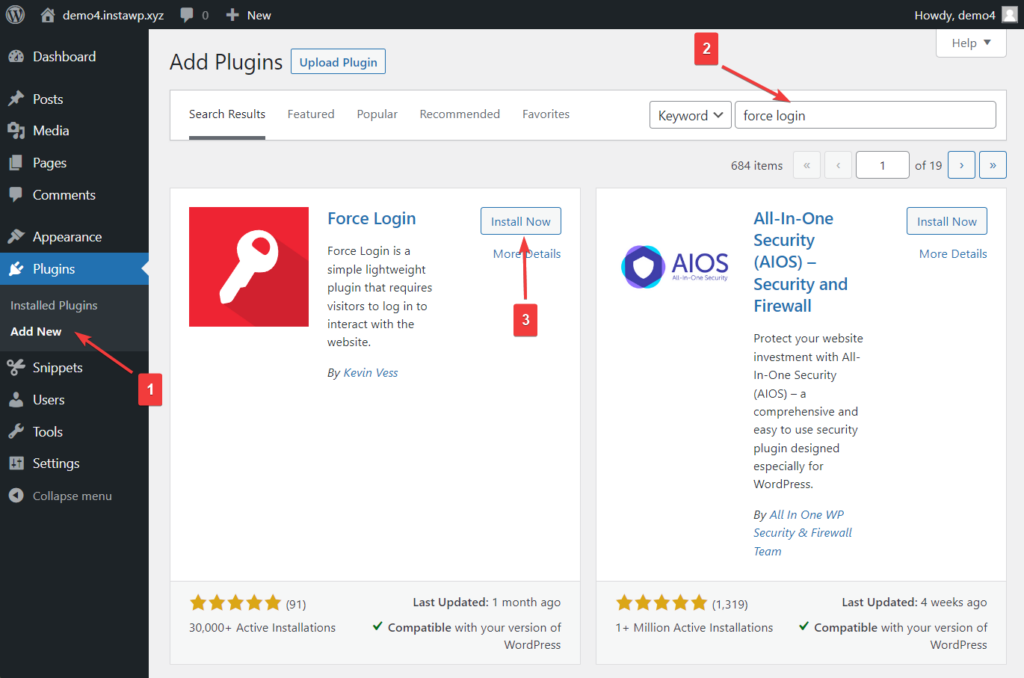
Eine andere Möglichkeit, das Plugin zu installieren, besteht darin, zuerst das Force Login-Plugin herunterzuladen und dann zu Plugins > Add New zu gehen. Wählen Sie auf der Seite Plugins hinzufügen die Option Plugins hochladen.
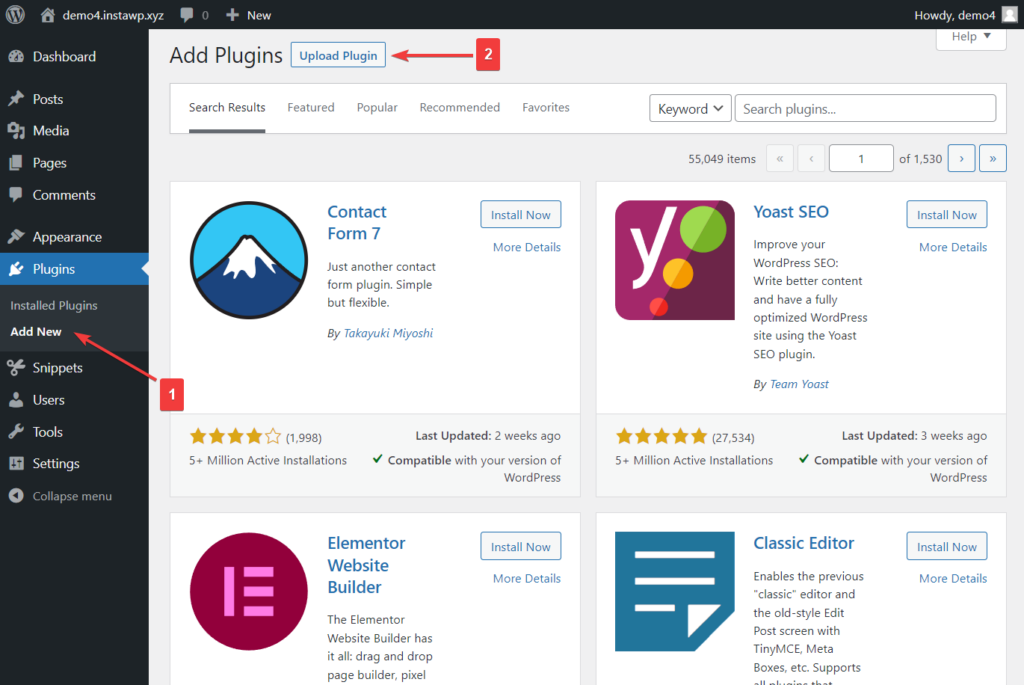
Wählen Sie dann die Schaltfläche Datei auswählen und laden Sie das Plugin hoch , das Sie im vorherigen Schritt heruntergeladen haben. Klicken Sie auf die Schaltfläche Jetzt installieren , um die Installation zu starten.
Sobald Sie die Schaltfläche Jetzt installieren auswählen, werden Sie auf eine andere Seite weitergeleitet und aufgefordert, das Plugin zu aktivieren. Alles, was Sie tun müssen, ist auf die Schaltfläche Plugin aktivieren zu klicken.
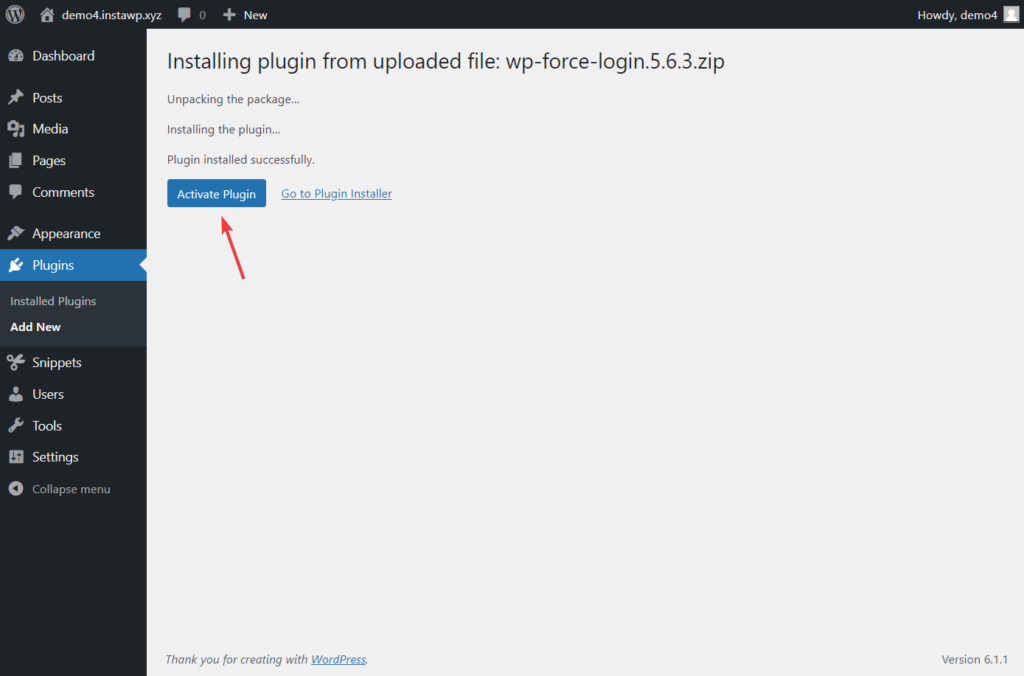
Das Plugin ist jetzt auf Ihrer WordPress-Website aktiviert und das Beste daran ist, dass Sie keine zusätzlichen Schritte unternehmen müssen, um Anmeldungen für Besucher zu erzwingen. Das Plugin hat automatisch die Zwangsanmeldung implementiert.
Versuchen Sie, inkognito auf Ihre Website zuzugreifen. Sie werden auf die Anmeldeseite weitergeleitet.
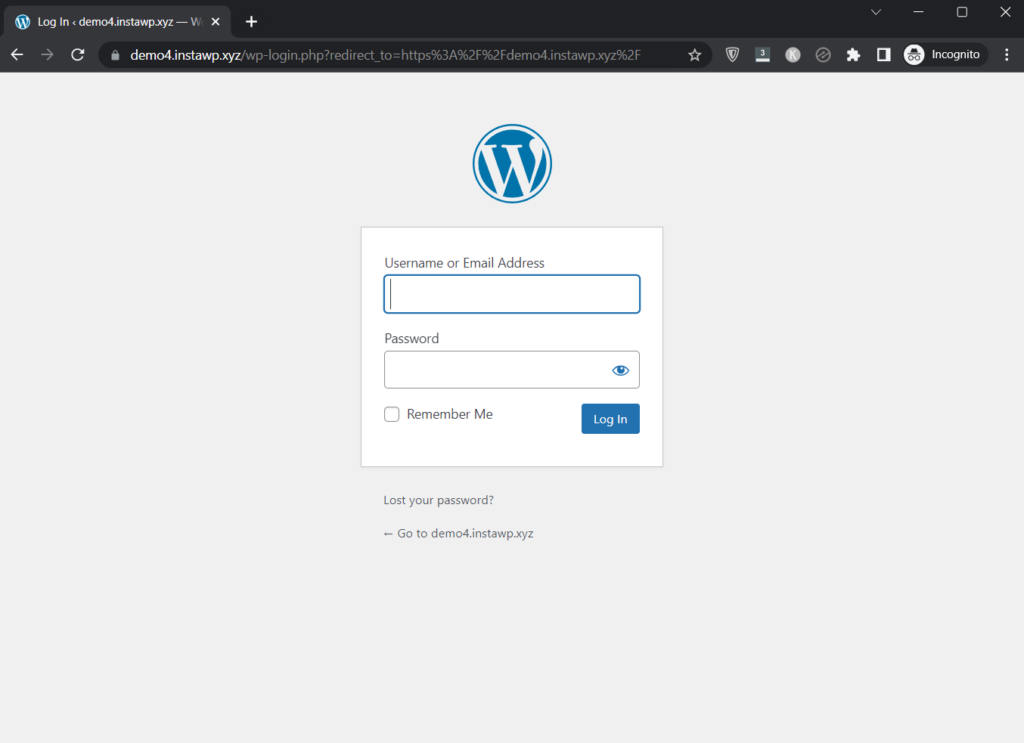
Einige von Ihnen könnten auf Kompatibilitätsprobleme mit dem Force Login-Plugin stoßen. Fahren Sie in diesem Fall mit der folgenden manuellen Methode fort.

Methode 2: Erzwingen Sie die Anmeldung in WordPress mithilfe des Code-Snippets
Um die Anmeldung mit einem Code-Snippet zu erzwingen, müssen Sie dem aktiven Design Ihrer Website einen Code hinzufügen. Da das Ändern des Designs jedoch riskant ist und zu einer fehlerhaften Website führen kann, empfehlen wir die Verwendung eines Plugins, um der Website einen Code hinzuzufügen.
Eine andere Lösung ist die Installation eines Child Themes. In diesem Fall schreiben Sie nur die Datei functions.php des Child Themes und nicht die Originaldatei. In diesem Fall beschreiben wir den Prozess mit der Verwendung des Code Snippets-Plugins.
Es stehen viele Plugins zum Einfügen von Code zur Auswahl. Die beliebtesten und vertrauenswürdigsten Plugins sind Code Snippets und WPCode.
In diesem Tutorial verwenden wir Code-Snippets, aber wenn Sie sich für die Verwendung von WPCode entscheiden, sollten Ihnen die folgenden Schritte dennoch eine Vorstellung davon geben, wie Sie das Plugin verwenden.
Jetzt fangen wir an!
Laden Sie Code-Snippets herunter, laden Sie das Plugin hoch, installieren und aktivieren Sie es auf Ihrer WordPress-Website. Oder öffnen Sie einfach Ihr WordPress-Dashboard, gehen Sie zu Plugins > Neu hinzufügen > Plugins hochladen und fahren Sie mit dem Hochladen, Installieren und Aktivieren des Plugins fort.
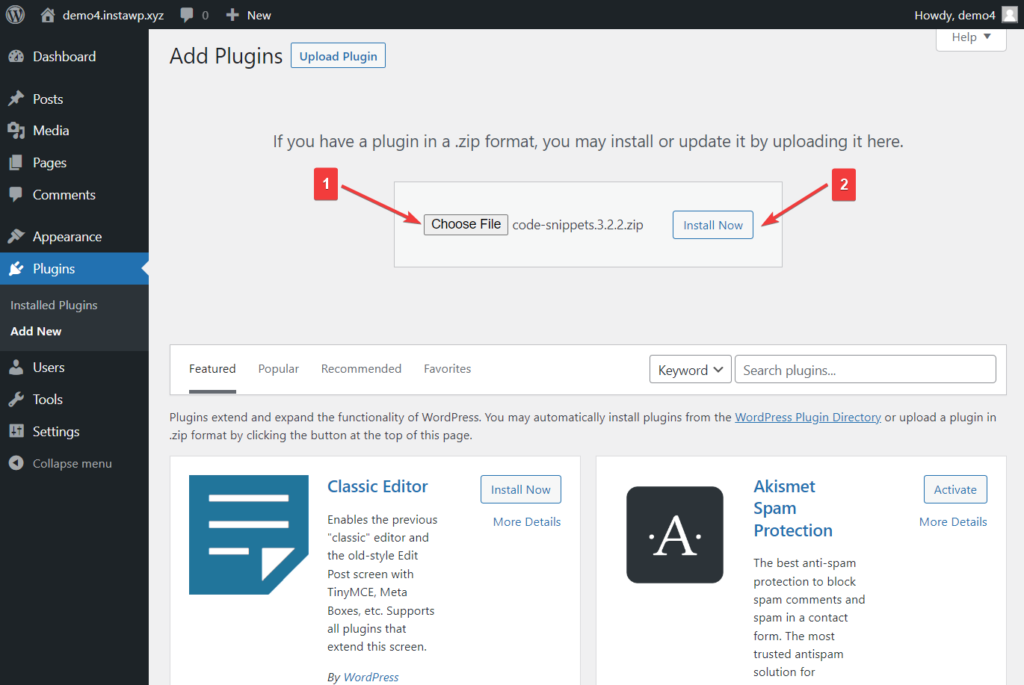
Nach der Aktivierung wird im linken Menü eine Snippets -Option angezeigt. Gehen Sie zu dieser Option und wählen Sie Neu hinzufügen . Sie werden zu einer Seite weitergeleitet, auf der Sie ein Code-Snippet hinzufügen können, um die erzwungene Anmeldung zu implementieren.
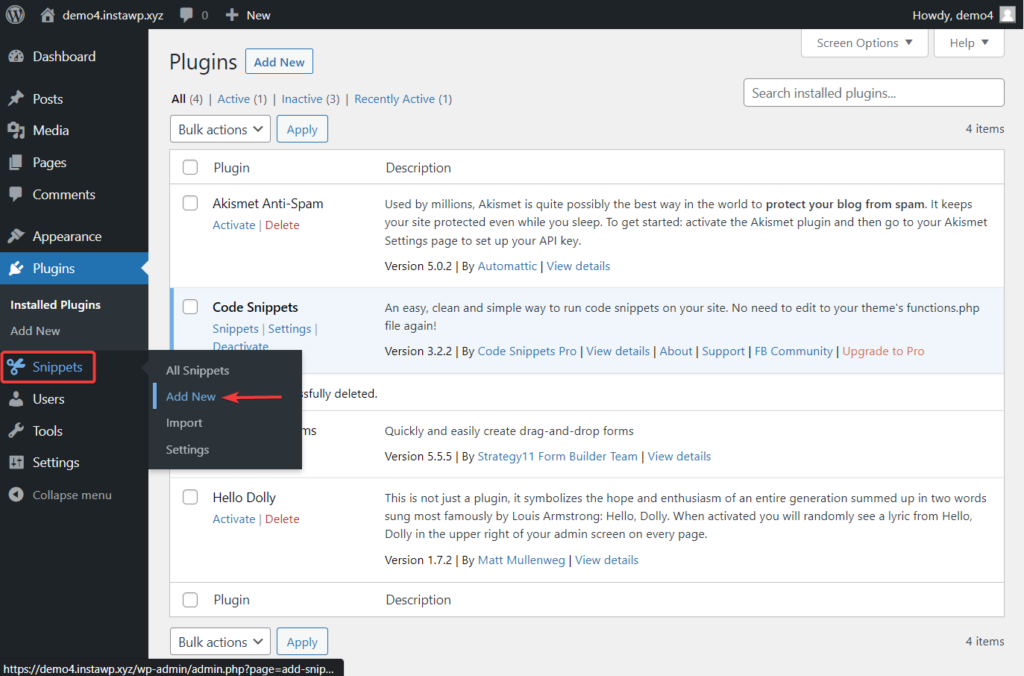
Fügen Sie einen Titel hinzu und fügen Sie das folgende Code-Snippet in die Registerkarte „ Funktionen “ ein:
function v_getUrl() { $url = isset( $_SERVER['HTTPS'] ) && 'on' === $_SERVER['HTTPS'] ? 'https' : 'http'; $url .= '://' . $_SERVER['SERVER_NAME']; $url .= in_array( $_SERVER['SERVER_PORT'], array('80', '443') ) ? '' : ':' . $_SERVER['SERVER_PORT']; $url .= $_SERVER['REQUEST_URI']; return $url; } function v_forcelogin() { if( !is_user_logged_in() ) { $url = v_getUrl(); $whitelist = apply_filters('v_forcelogin_whitelist', array()); $redirect_url = apply_filters('v_forcelogin_redirect', $url); if( preg_replace('/\?.*/', '', $url) != preg_replace('/\?.*/', '', wp_login_url()) && !in_array($url, $whitelist) ) { wp_safe_redirect( wp_login_url( $redirect_url ), 302 ); exit(); } } } add_action('init', 'v_forcelogin');Scrollen Sie nach dem Einfügen des Codes bis zum Ende des Editors und vergewissern Sie sich, dass die Option „Snippet überall ausführen“ unterhalb des Editors ausgewählt ist.
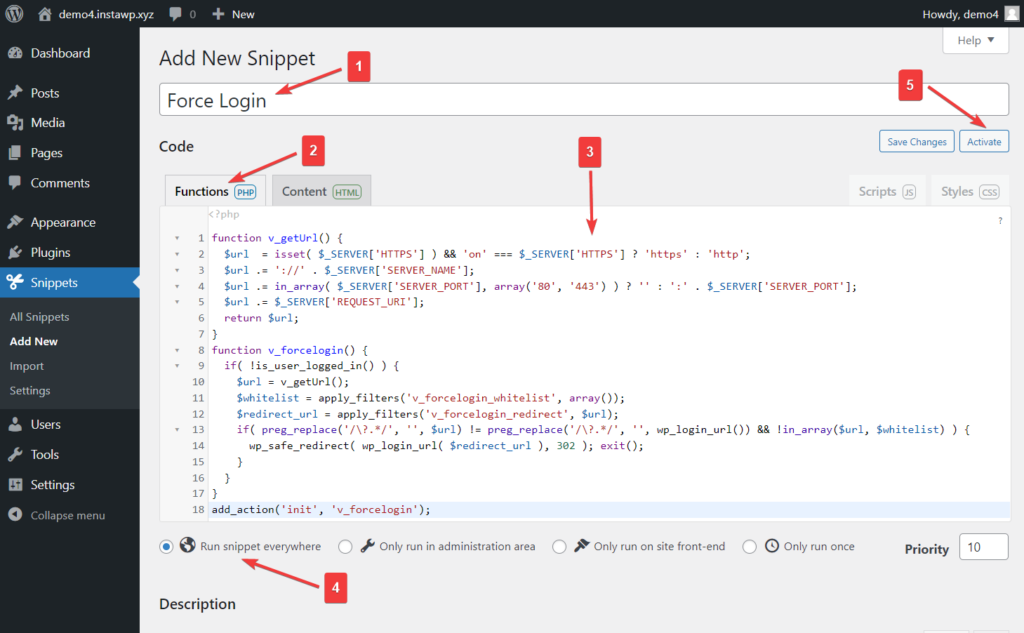
Klicken Sie als Nächstes auf die Schaltfläche Aktivieren , die oben rechts auf dem Bildschirm angezeigt wird.
Das ist es, Leute! Sie haben die Force-Login-Funktion auf Ihrer WordPress-Website implementiert.
Wir empfehlen, Ihre Website zu testen, um sicherzustellen, dass die Funktion auf Ihrer Website funktioniert. Öffnen Sie inkognito und gehen Sie zu Ihrer Startseite. Ihre Website sollte Sie zur Anmeldeseite weiterleiten.
Sie können auch mehr darüber lesen:
Fügen Sie SSL hinzu und wechseln Sie von HTTP zu HTTPS
WooCommerce-Sicherheit
Wie füge ich die Schaltfläche „Weiterlesen“ zu meinen Blog-Beiträgen hinzu?
Fazit
Ihre Besucher dazu zu zwingen, sich anzumelden, um auf den Inhalt Ihrer Website zuzugreifen, ist eine großartige Möglichkeit, um sicherzustellen, dass nur autorisierte Mitglieder Ihre Website betreten können.
Da WordPress keine native Funktion hat, um eine erzwungene Anmeldung zu ermöglichen, benötigen Sie ein Drittanbieter-Tool.
Sie können ein Plugin namens Forced Login verwenden oder manuell ein Code-Snippet in Ihr aktives Design einfügen, um Ihrer Website eine erzwungene Login-Funktion hinzuzufügen. Wir raten dringend davon ab, Änderungen am Design vorzunehmen, und schlagen vor, ein Plugin zum Einfügen von Code wie Code Snippets oder WPCode zu verwenden, um das Code-Snippet zur Website hinzuzufügen.
Wie Sie sehen können, ist die Implementierung einer erzwungenen Anmeldung auf Ihrer WordPress-Website kein kompliziertes Verfahren, aber Sie nehmen sicherlich Änderungen an der Website vor, und das ist riskant. Stellen Sie sicher, dass Sie eine Sicherungskopie Ihrer gesamten Website erstellen, bevor Sie mit den Schritten fortfahren.
Wenn Sie Fragen zum Erzwingen der Anmeldung haben, bevor Besucher auf die WordPress-Website zugreifen, teilen Sie uns dies im Kommentarbereich unten mit.
